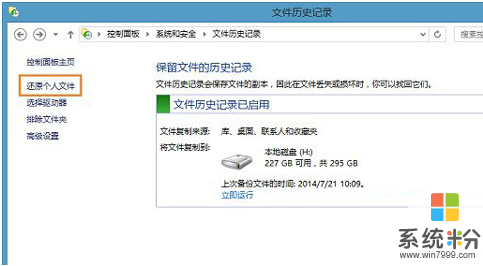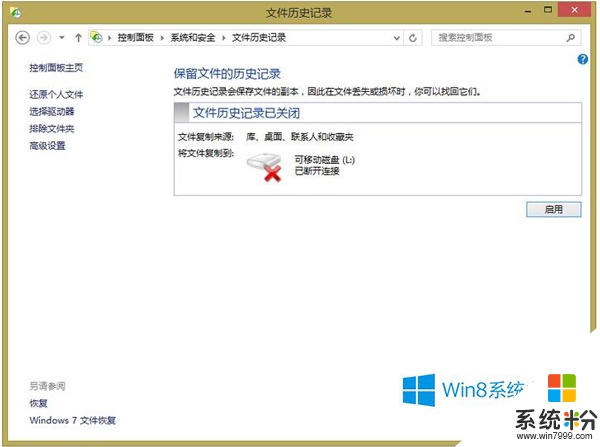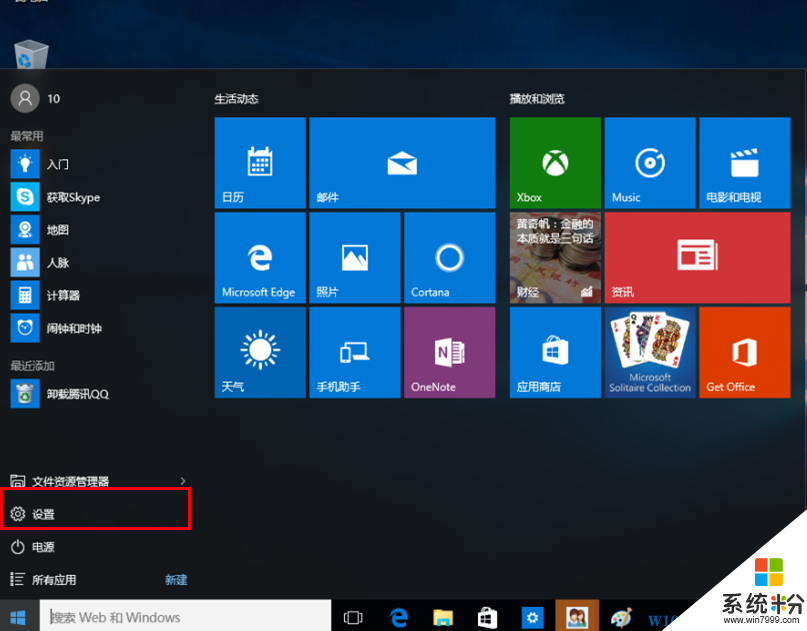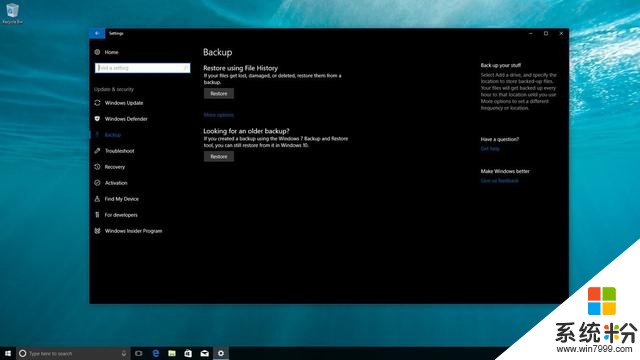怎么使用Win8.1的“文件历史记录”功能?
提问者:杓也阳初 | 浏览 次 | 提问时间:2017-03-09 | 回答数量:1
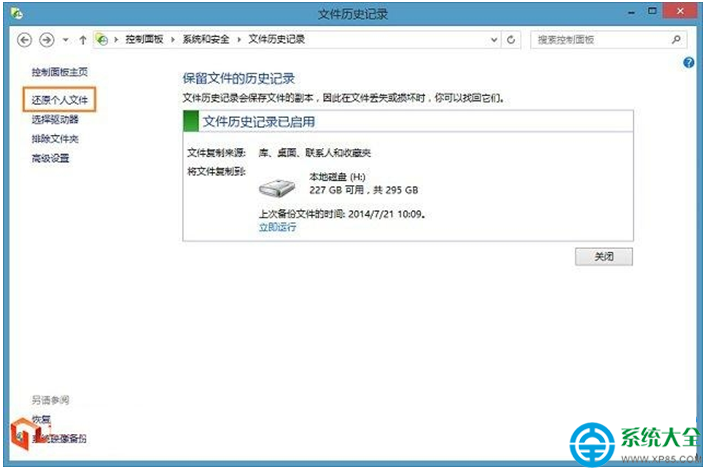 我为了防止一些重要文件的丢失,总是使用一些备份软件进行备份,但是安装win8之后,听说win8有个文件历史记录功能,可以找回丢失的文件,真的吗,具体怎么使用?
我为了防止一些重要文件的丢失,总是使用一些备份软件进行备份,但是安装win8之后,听说win8有个文件历史记录功能,可以找回丢失的文件,真的吗,具体怎么使用?
已有1条答案
微笑向暖26
回答数:49 | 被采纳数:51
2017-03-09 12:51:42
Win8.1的“文件历史记录”功能可以用来备份“文档”、“音乐”、“图片”、“视频”和“桌面”等库文件夹以及用户文件夹中的文件。随着时间的推移,它还会为文件构建历史记录。这样,以后若遇原始文件被删、丢失或损坏,就可以很方便地将其还原。具体的使用方法如下: 第一,要让文件历史记录功能发挥作用,首先要指定历史记录驱动器。设置文件历史记录驱动器时,如果要使用移动硬盘或U盘,则将其连接到电脑上。当看到询问是否要配置文件历史记录驱动器时,单击启用即可。否则,需按如下步骤配置移动设备或网络驱动器。
用鼠标指向屏幕右上角并向下移动鼠标指针,在出现的列表中单击“搜索”。在搜索框中输入“文件历史记录设置”,然后单击“文件历史记录设置”。
单击“选择其他驱动器”,选择要使用的网络驱动器或外部驱动器,然后打开“文件历史记录”开关。文件历史记录即开始为我们备份文件,备份文件所在位置为所选驱动器中的FileHistory文件夹。
如果需要的网络驱动器不在可用驱动器列表中,请单击“显示所有网络位置”查找。此处也未列出需要的驱动器,点击“控制面板→大图标”窗口中的“文件历史记录”,单击“添加网络位置”,按屏幕说明操作。
注意,由于系统提供的文件历史记录仅备份电脑的“库”和用户文件夹中的文件的副本,因此,如果要备份其他位置的文件或文件夹,需要将其添加到“库”文件夹之中,才可实现备份目的。库文件夹不仅包含以上五种类型的文件夹,一些软件安装之后,也会自动在“库”库文件中添加它们的库文件夹。 第二,需要还原文件或文件夹时,通过鼠标在屏幕右上角下拉激活“搜索”,在搜索框中输入“还原”,然后单击“通过文件历史记录还原你的文件”,以此来进入还原历史文件或文件夹。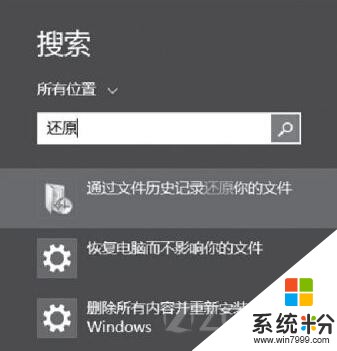
具体使用中,只需在搜索框中输入要查找的文件名称,或使用左右箭头浏览文件夹和文件的不同版本。选择要还原到其原始位置的文件,然后单击下面中部的圆形“还原”按钮进行还原。如果要将文件还原到原始位置以外的其他位置,则右键单击“还原”按钮,选择“还原为”,然后选择新的还原位置来还原文件。

用鼠标指向屏幕右上角并向下移动鼠标指针,在出现的列表中单击“搜索”。在搜索框中输入“文件历史记录设置”,然后单击“文件历史记录设置”。

单击“选择其他驱动器”,选择要使用的网络驱动器或外部驱动器,然后打开“文件历史记录”开关。文件历史记录即开始为我们备份文件,备份文件所在位置为所选驱动器中的FileHistory文件夹。

如果需要的网络驱动器不在可用驱动器列表中,请单击“显示所有网络位置”查找。此处也未列出需要的驱动器,点击“控制面板→大图标”窗口中的“文件历史记录”,单击“添加网络位置”,按屏幕说明操作。

注意,由于系统提供的文件历史记录仅备份电脑的“库”和用户文件夹中的文件的副本,因此,如果要备份其他位置的文件或文件夹,需要将其添加到“库”文件夹之中,才可实现备份目的。库文件夹不仅包含以上五种类型的文件夹,一些软件安装之后,也会自动在“库”库文件中添加它们的库文件夹。 第二,需要还原文件或文件夹时,通过鼠标在屏幕右上角下拉激活“搜索”,在搜索框中输入“还原”,然后单击“通过文件历史记录还原你的文件”,以此来进入还原历史文件或文件夹。
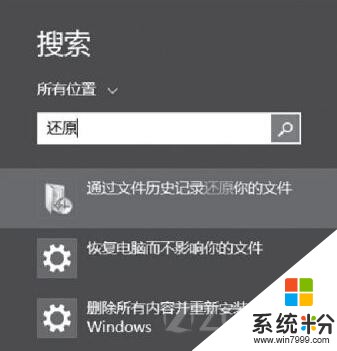
具体使用中,只需在搜索框中输入要查找的文件名称,或使用左右箭头浏览文件夹和文件的不同版本。选择要还原到其原始位置的文件,然后单击下面中部的圆形“还原”按钮进行还原。如果要将文件还原到原始位置以外的其他位置,则右键单击“还原”按钮,选择“还原为”,然后选择新的还原位置来还原文件。

赞 4
相关问题
解决方法
-
Win8系统如何使用“文件历史记录”还原文件。 Win8系统怎么使用“文件历史记录”还原文件。
今天给大家带来Win8系统如何使用“文件历史记录”还原文件。,Win8系统怎么使用“文件历史记录”还原文件。,让您轻松解决问题。在Win8系统中,文件历史记录的一项...
-
我们需要备份文件的时候,大家应该都是选择将文件拷贝到自己的U盘上或者移动硬盘上吧!如果有云端的都会上传到云端上,这样就不怕文件丢失了。不过有一点不好的就是,你要修改的时候不好操作,...
-
Win10如何自动备份文件?Win10文件历史记录备份功能使用详解
在使用操作系统的过程中,有时不小心丢失一些文件是难免的事情,不过为了避免重要的文件丢失,我们还可以对文件进行备份,而Win10系统中就自带了文件历史记录备份功能,可以帮助用户自动备...
-
Windows 10 Fall Creators Update将不再支持通过文件历史记录创建新的备份。如果您喜欢微软内部备份解决方案“文件历史”的这项功能,我们可能会为您带来一些坏...
最新win8系统问答
- 1 Win8系统鼠标点不了其他软件只能点左上角的软件,点不了其他,点开也是左上角软件
- 2 电脑win10系统更新,一直卡在48%怎么解
- 3 HUAWEI MateBook(M5/8GB/256GB)屏幕是全高清吗?
- 4HUAWEI MateBook(M5/8GB/256GB)键盘带的是什么技术背光?
- 5HUAWEI MateBook(M5/8GB/256GB)玩游戏有时卡屏怎么办?
- 6HUAWEI MateBook(M5/8GB/256GB)键盘坏了容易修复吗?
- 7HUAWEI MateBook(M5/8GB/256GB)音频服务未运行怎么办?
- 8HUAWEI MateBook(M5/8GB/256GB)要怎样才能提升游戏流畅性?
- 9HUAWEI MateBook(M5/8GB/256GB)处理器和显卡怎么样?
- 10HUAWEI MateBook(M5/8GB/256GB)散热风扇声音大怎么办?